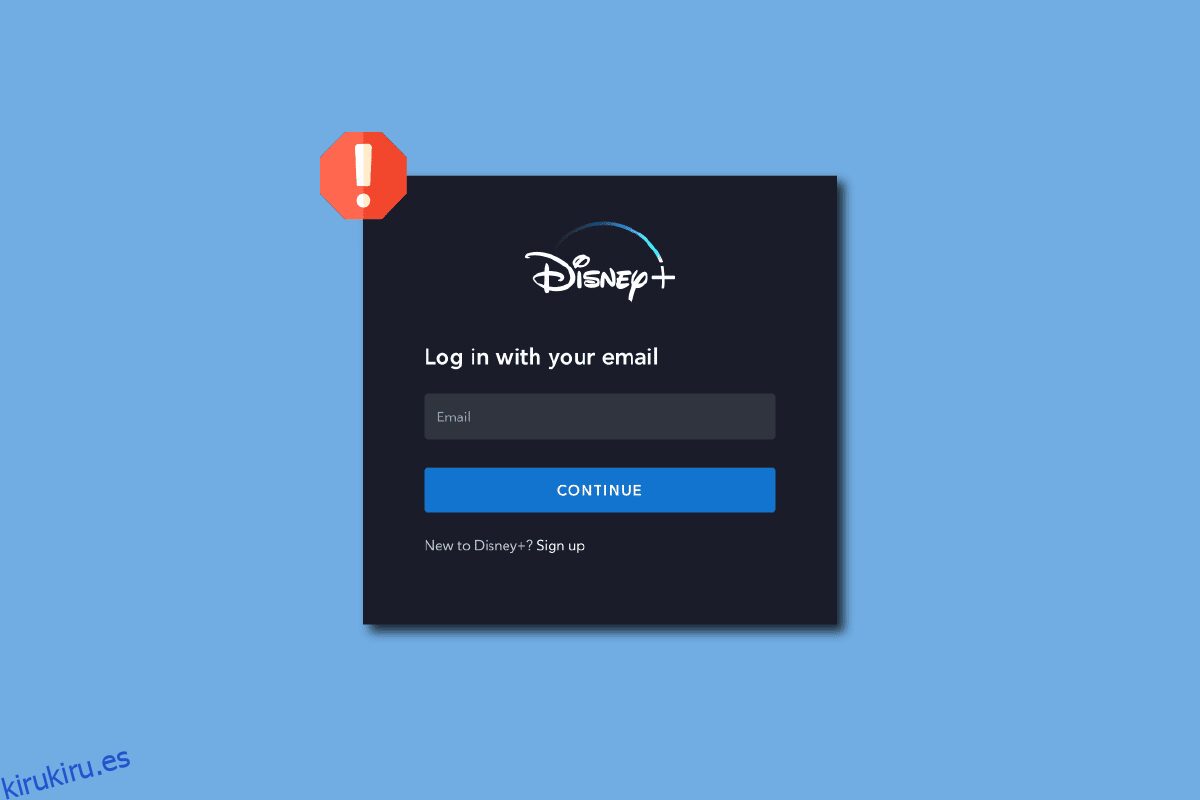Debido al uso generalizado del dispositivo Roku, se ha considerado una de las principales opciones para transmitir contenido multimedia en su televisor. Otro servicio que ha ganado gran popularidad es el servicio Disney Plus Hotstar. Debido a la biblioteca masiva en el servicio y el auge de la plataforma OTT, este ha sido un servicio reinante. A la mayoría de los usuarios les gusta transmitir el contenido de Disney Plus en el dispositivo Roku. Sin embargo, hay un problema importante en el uso de los dos servicios juntos. Este problema puede denominarse error de contenido protegido de Disney Plus. Es posible que haya algunas fallas o problemas en el dispositivo Roku o en el servicio Disney Plus y el error de licencia de contenido protegido puede aparecer en la pantalla. Para solucionar el problema de que Disney Plus no funciona en el dispositivo Roku, puede leer los métodos proporcionados en este artículo.

Tabla de contenido
Cómo arreglar Disney Plus que no funciona en Roku
Las posibles causas por las que la aplicación Disney Plus puede no funcionar en el dispositivo Roku se enumeran a continuación en esta sección.
-
Conexión a Internet inestable: la conexión a Internet puede ser inestable y es posible que no sea compatible con la aplicación Disney Plus en su dispositivo Roku.
-
Un problema con los archivos de caché: los numerosos archivos de caché en la aplicación Disney Plus pueden causar el problema en el dispositivo Roku.
-
Dispositivo Roku incompatible: el dispositivo Roku puede ser incompatible con el servicio Disney Plus y es posible que Disney Plus no funcione en el dispositivo.
-
Versiones desactualizadas: el canal Disney Plus o el dispositivo Roku pueden estar desactualizados y puede experimentar el problema al usar el canal Disney Plus.
-
Problemas de hardware con el dispositivo Roku: puede haber algunos problemas con el dispositivo Roku y el dispositivo puede estar configurado incorrectamente. En otros casos, los dispositivos periféricos conectados al dispositivo Roku pueden causar el problema.
-
Problemas con el servidor: los servidores de la aplicación Disney Plus y el dispositivo Roku pueden estar inactivos o en mantenimiento.
¿Qué es el contenido protegido de Disney Plus?
El error de licencia de contenido protegido de Disney Plus puede ocurrir para todos los usuarios con una membresía premium. El error puede ocurrir debido a varias razones y se muestra como código de error 42 o código de error 73. El error puede ocurrir si el servicio toma el programa que está transmitiendo en el dispositivo y falla en la licencia protegida. Este error puede ser una razón importante por la cual el servicio Disney Plus puede no funcionar en su dispositivo Roku. Puede usar el enlace que se proporciona aquí para obtener más información sobre el error de licencia de contenido protegido en la aplicación Disney Plus y solucionar los problemas en el dispositivo Roku.
Método 1: métodos básicos de solución de problemas
El primer método para solucionar el problema de que Disney Plus no funciona en el dispositivo Roku es probar los métodos básicos de solución de problemas que se proporcionan aquí. Si hay fallas menores en el servicio Disney Plus, se pueden solucionar con algunos ajustes en la configuración.
1A. Intenta transmitir otro programa
El problema podría estar relacionado con el programa en particular que intenta transmitir en el dispositivo Roku. Intente transmitir otro programa en el canal Disney Plus y verifique si se solucionó el problema.
1B. Verifique la compatibilidad del dispositivo Roku
Si el dispositivo Roku no es compatible con la aplicación Disney Plus, es posible que experimente este problema. Siga los pasos para averiguar el número de modelo de su dispositivo Roku.
1. Abra el menú Inicio usando el botón Inicio en su control remoto Roku.
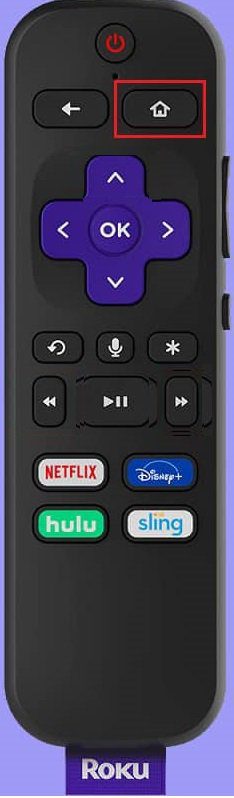
2. Seleccione la opción Configuración.

3. Seleccione la opción Sistema.
4. Seleccione Acerca de y anote el número de modelo en el resultado.
Los siguientes modelos del dispositivo Roku son compatibles con Disney Plus Channel y cualquier modelo que no esté en la lista puede causar el problema.
- Todos los últimos modelos de dispositivos Roku TV y Roku,
- Roku Express y Roku Express+,
- Roku 1, Roku 2, Roku 3 y Roku 4,
- 4K Roku Ultra, Roku Ultra LT y Roku LT (2700X),
- Roku Streaming Stick y 4K Roku Streaming Stick+, y
- 4K Roku Premiere y 4K Roku Premiere+.
Los siguientes métodos se pueden usar para solucionar los problemas básicos de hardware en su televisor y dispositivo Roku.
1C. Conéctese directamente a su televisor
Si conectó su dispositivo Roku a un sistema de A/V externo en lugar del puerto de su televisor para la visualización, es posible que experimente el error de contenido protegido de Disney Plus.
1. Para solucionar el problema de que Disney Plus no funciona en el dispositivo Roku, desconecte el dispositivo Roku del sistema A/V externo.

2. Conecte el dispositivo Roku directamente a los puertos de su televisor.
1D. Apague y encienda su televisor
Otro método para solucionar el problema en el canal Disney Plus en el dispositivo Roku es apagar y encender su televisor.
1. Presione el botón de encendido en su televisor para apagarlo y desconecte todos los cables conectados a él.
 Imagen de Garaz en Pixabay
Imagen de Garaz en Pixabay
2. Desenchufe el televisor del tomacorriente y vuelva a enchufarlo después de 60 segundos.
3. Encienda el televisor con el botón de encendido y vuelva a conectar todos los cables a los puertos del televisor.
1E. Reiniciar dispositivo Roku
Otro método para solucionar el problema en el canal Disney Plus es forzar el reinicio del dispositivo Roku.
1. Abra el menú Inicio usando el botón Inicio en su control remoto Roku.

2. Seleccione la opción Configuración.

3. Seleccione Sistema.
4. Seleccione Actualización del sistema.
5. Seleccione Reinicio del sistema.
6. Seleccione Reiniciar.

Los siguientes métodos se pueden utilizar para verificar y solucionar los problemas con la conexión a Internet de su enrutador inalámbrico. Con los resultados, puede modificar la conexión a Internet y transmitir el contenido en el canal Disney Plus fácilmente.
1F. Apague y encienda su enrutador inalámbrico
El problema de que Disney Plus no funcione en el dispositivo Roku se puede resolver con este método. Puede encender o reiniciar su enrutador inalámbrico para solucionar el problema con la conexión a Internet.
1. Presione el botón de encendido en su enrutador inalámbrico hasta que se apague.

2. Desconecte todos los cables de la toma de corriente y espere 60 segundos.
3. Enchufe todos los cables del enrutador inalámbrico y conecte el enrutador a la fuente de alimentación.
4. Presione el botón de encendido del enrutador hasta que todas las luces se vuelvan verdes.
1G. Verifique su velocidad de Internet
Puede verificar la velocidad de la conexión a Internet del enrutador inalámbrico usando su PC con Windows.
1. Abra la aplicación Google Chrome usando la barra de búsqueda en la parte inferior izquierda de su PC.

2. Abra el sitio web oficial de Speedtest, haga clic en el botón IR y analice los resultados.

En función de los resultados que se muestran, puede optar por:
- Cambiar el plan de suscripción de la Conexión a Internet a una Velocidad de Internet más alta, o
- Conecte el dispositivo Roku a otra conexión a Internet.
1 hora Verifique la fuerza de la conexión a Internet en Roku
Si la fuerza de la conexión a Internet en el dispositivo Roku es menor, es posible que se enfrente al error de contenido protegido de Disney Plus. Para solucionar este problema de que Disney Plus no funciona en el dispositivo Roku, puede verificar la fuerza de la conexión a Internet en el dispositivo Roku.
1. Abra el menú Inicio usando el botón Inicio en su control remoto Roku.

2. Seleccione Configuración.

3. Seleccione Red.
4. Seleccione Acerca de.
5. Los detalles de la conexión a Internet se mostrarán en la sección Intensidad de la señal.
6. Seleccione la opción Comprobar conexión y seleccione Aceptar.
7. Si hay dos marcas de verificación verdes, la conexión es buena.
Nota: dado que los teléfonos inteligentes no tienen las mismas opciones de configuración y varían de un fabricante a otro, asegúrese de que la configuración sea la correcta antes de cambiar alguna. Dichos pasos se realizaron en el dispositivo Android OnePlus Nord.
1I. Consultar paquete de suscripción
Es posible que el plan de suscripción del servicio Disney Plus haya estado inactivo y es posible que no pueda usar el servicio en el dispositivo Roku. Para solucionar el problema, verifique si el plan de suscripción del servicio Disney Plus está vencido o activo.
1. Abra la aplicación Disney Plus en su teléfono Android.

2. Toque el ícono de perfil en la esquina superior izquierda y toque la opción Cuenta.
3. Luego, toque la sección Suscripción y verifique la validez de la cuenta.
Si la cuenta está vencida, vuelve a suscribirte al servicio Disney Plus. Los siguientes métodos se pueden usar para realizar modificaciones menores en el inicio de sesión y la suscripción de Disney Plus en el dispositivo Roku.
1J. Vuelva a iniciar sesión en la cuenta de Disney Plus
Puede solucionar el problema de que Disney Plus no funciona en el dispositivo Roku volviendo a iniciar sesión en su cuenta de Disney Plus.
Paso I: cerrar sesión en Disney Plus Channel
El primer paso es cerrar sesión en el canal Disney Plus en su dispositivo Roku siguiendo los pasos a continuación.
1. Abra el canal Disney Plus.
2. Seleccione la opción Configuración de la barra lateral en el lado izquierdo de la pantalla.

3. Seleccione Cuenta.
4. Seleccione Cerrar sesión.
5. Presione el botón OK en su control remoto Roku.
Paso II: Vuelva a iniciar sesión en Disney Plus Channel
El siguiente paso es volver a iniciar sesión en el canal Disney Plus en el dispositivo Roku usando las credenciales de su cuenta.
1. Abra el canal Disney Plus.

2. Seleccione la opción Configuración de la barra lateral en el lado izquierdo de la pantalla.

3. Seleccione Cuenta.
4. Introduzca sus credenciales de inicio de sesión y seleccione la opción Iniciar sesión.
1k Volver a suscribirse a Disney Plus
Otro método desconocido para corregir el error de contenido protegido de Disney Plus con la aplicación Disney Plus es renovar o volver a suscribir el plan de suscripción del servicio Disney Plus.
Paso I: cancelar la suscripción a Disney Plus
El primer paso en este método es darse de baja del plan existente en el servicio Disney Plus usando su teléfono Android.
1. Deslice hacia arriba la pantalla y abra la aplicación Play Store en su teléfono Android.

2. Toque el icono de imagen de perfil en la esquina superior derecha de la página de inicio.

3. Toque la pestaña Pagos y suscripciones en la lista.

4. Toque la pestaña Suscripciones.

5. Toque la aplicación Disney Plus y toque la opción Cancelar suscripción.
Paso II: Vuelve a suscribirte a Disney Plus
Para solucionar el problema de que Disney Plus no funciona en el dispositivo Roku, puede usar su teléfono Android para volver a suscribirse al servicio Disney Plus.
1. Abra la aplicación Disney Plus en su teléfono Android.

2. Toque el ícono Perfil en la esquina superior izquierda y toque la opción CUENTA.
3. Pulse en la sección SUSCRIPCIÓN.
4. Ingrese los detalles de su método de pago y toque la opción ACEPTAR Y SUSCRIBIRSE para suscribirse a la aplicación Disney Plus.
Usando los métodos que se detallan a continuación, puede verificar si el problema con el servicio Disney Plus se debe al mantenimiento del servidor. Si los servidores funcionan, el problema podría estar relacionado con los dispositivos de hardware que transmiten el contenido de Disney Plus.
1L. Consulta los servidores de Disney Plus
Compruebe si los servidores de Disney Plus están caídos o en mantenimiento. Puede verificar el estado de los servidores utilizando el enlace que se proporciona aquí. Si el servidor funciona, el problema podría estar en otra parte.

1M. Comprobar servidores Roku
Otra opción para solucionar el problema es verificar el estado de los servidores Roku. Puede verificar el estado del servidor utilizando el enlace que se proporciona aquí en su navegador web predeterminado.

Método 2: borrar caché
Si hay numerosos archivos de caché en el canal Disney Plus en su dispositivo Roku, es posible que enfrente este problema. Puede intentar borrar los datos de caché en el canal para solucionar este problema.
1. Presione el botón Inicio 5 veces en el control remoto de Roku.

2. Presione la flecha hacia arriba 1 vez y luego presione el botón Rebobinar 2 veces.

3. Presione el botón de avance rápido 2 veces para forzar un reinicio.

Método 3: Actualizar el canal Disney Plus
Una versión desactualizada del canal Disney Plus puede ser la causa del problema de que Disney Plus no funcione en el dispositivo Roku. Para solucionar este problema, puede actualizar el canal en su dispositivo Roku.
1. Vaya al menú INICIO y seleccione el canal Disney Plus.
2. Luego, presione el botón * en su control remoto Roku.

3. Seleccione la opción Buscar actualizaciones.
Método 4: actualizar el dispositivo Roku
Un sistema operativo obsoleto en el dispositivo Roku puede causar problemas al usar el canal Disney Plus. Puede actualizar el dispositivo Roku a la última versión para corregir el error de contenido protegido de Disney Plus.
1. Abra el menú Inicio usando el botón Inicio en su control remoto Roku.

2. Seleccione la opción Configuración.

3. Seleccione Sistema.
4. Seleccione la opción de actualización del sistema.
5. Seleccione la opción Comprobar ahora.

6. Espere hasta que se descargue la actualización y reinicie su dispositivo Roku.
Método 5: reinstalar Disney Plus Channel
Otra opción para solucionar el problema con el canal Disney Plus en el dispositivo Roku es reinstalar el canal en el dispositivo.
Paso I: Desinstalar Disney Plus Channel
Como primer paso, debe desinstalar el canal Disney Plus existente en el dispositivo Roku siguiendo los pasos que se detallan a continuación.
1. Vaya a la pantalla de INICIO y seleccione la aplicación Disney Plus y presione el botón OK en su control remoto.
2. Luego, presione el botón * en su control remoto Roku.

3. Seleccione la opción Eliminar canal en la lista.

4. Seleccione el botón Aceptar y espere un momento.
5. Reinicie su dispositivo Roku.
Paso II: reinstalar Disney Plus Channel
El siguiente paso es reinstalar o volver a agregar el canal Disney Plus a su dispositivo Roku. De esta manera, todas las fallas en el canal se pueden resolver fácilmente.
1. Vaya a la sección Aplicaciones en el menú INICIO.
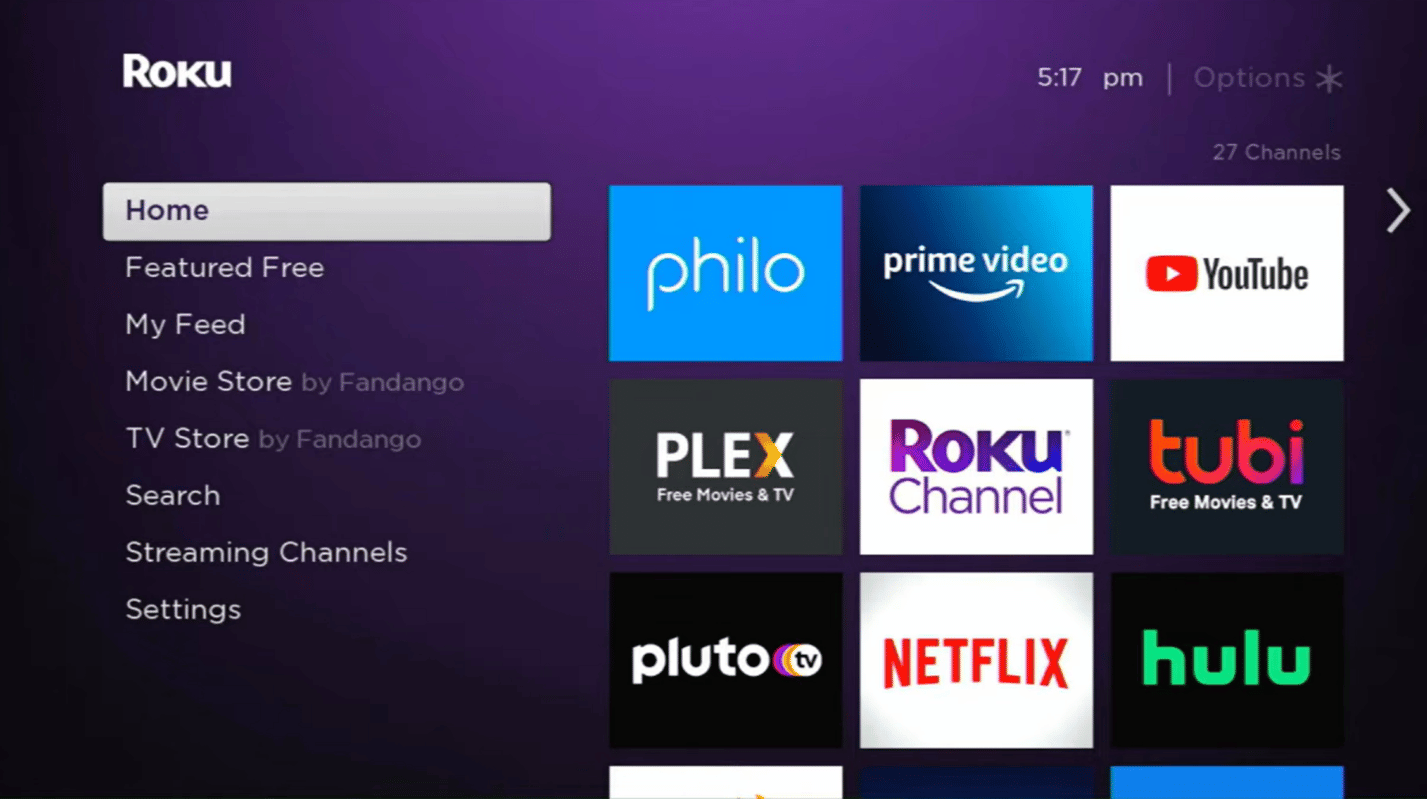
2. Seleccione la opción Canales de transmisión y presione el botón OK.
3. Seleccione la opción Buscar canales y busque la aplicación Disney Plus.
4. Seleccione el botón Agregar canal para instalar la aplicación.
5. Seleccione Ir al canal en Disney Plus para abrir el canal.
Método 6: restablecer Roku a la configuración de fábrica
Para solucionar el problema de que Disney Plus no funciona en el dispositivo Roku, puede restablecer el dispositivo Roku a la configuración de fábrica. Puede usar el enlace proporcionado aquí para restablecer el dispositivo Roku a la configuración de fábrica.

Método 7: Póngase en contacto con el equipo de soporte
La última opción para solucionar el problema es ponerse en contacto con el equipo de soporte para obtener ayuda sobre el problema.
Opción I: Equipo de soporte de contacto de Disney Plus
Puede comunicarse con el Soporte de Disney Plus y abordar el problema con ellos. Implemente los métodos recomendados por el equipo para corregir el error de contenido protegido de Disney Plus.
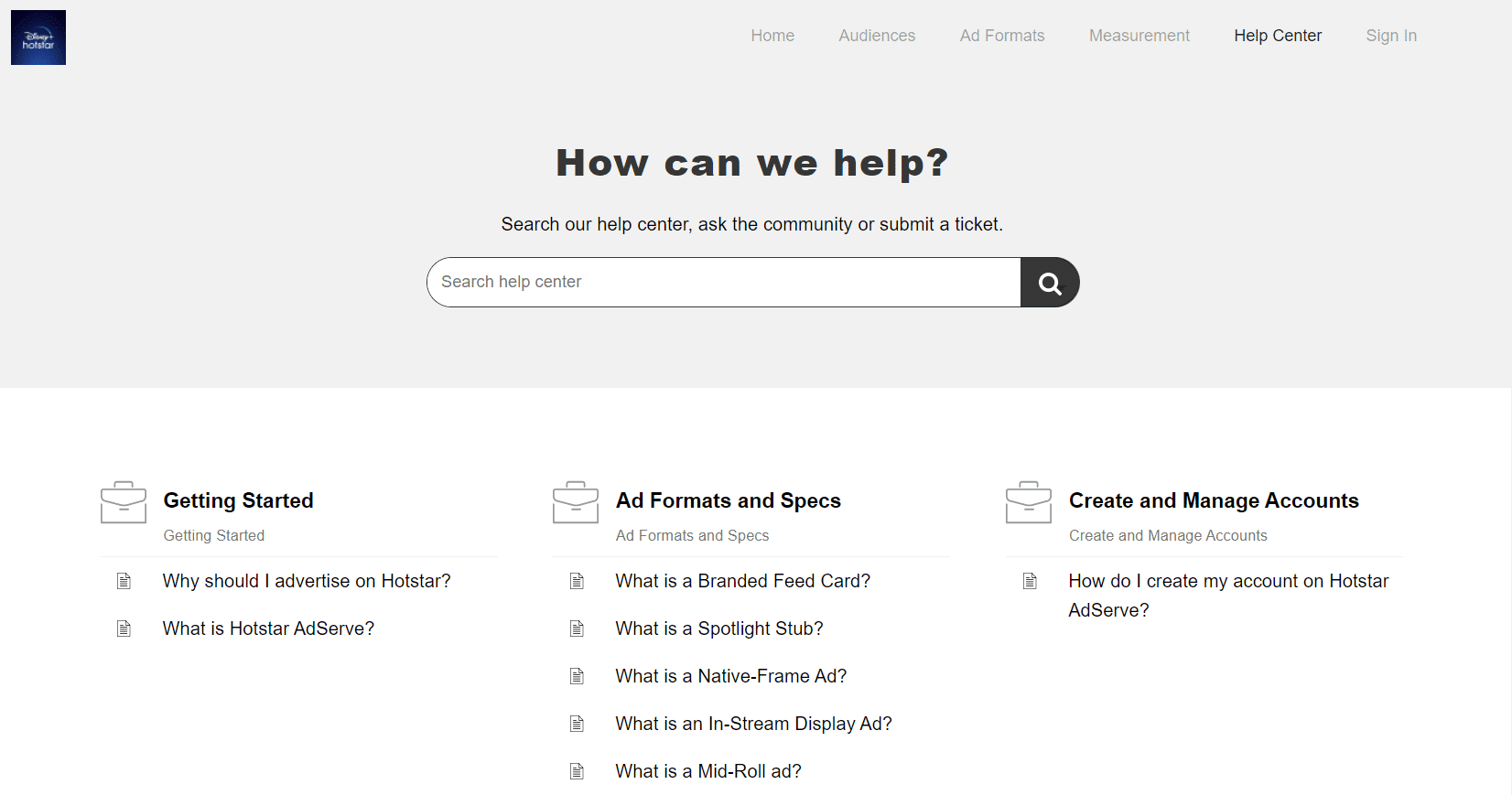
Opción II: Equipo de soporte de contacto de Roku
Otra opción es ponerse en contacto con el soporte de Roku para obtener ayuda. Utilice el enlace para abordar el problema con el equipo e implementar los métodos recomendados por el equipo para solucionar el problema.
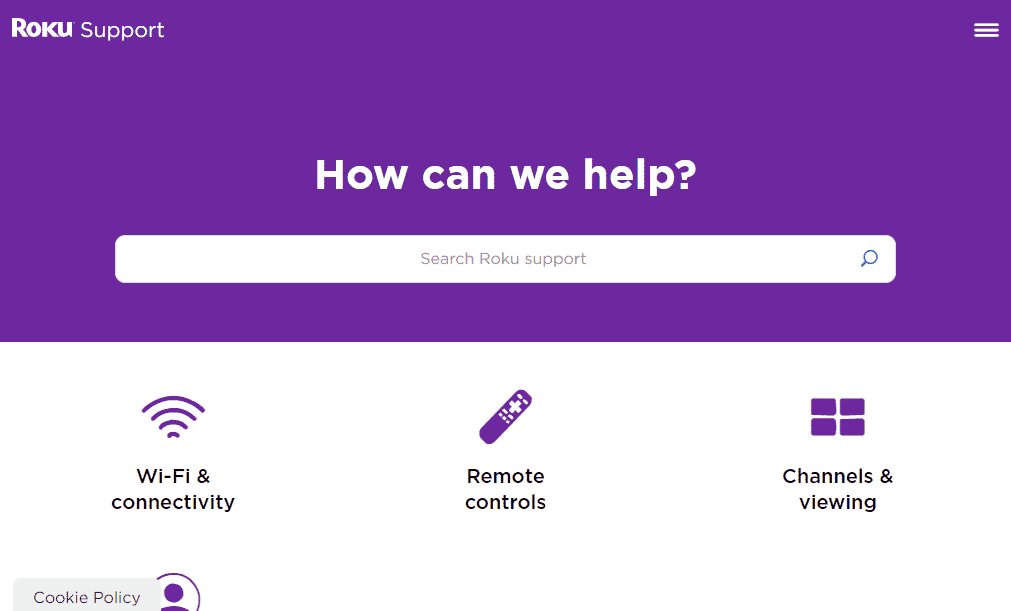
***
Los métodos para solucionar el problema de que Disney Plus no funciona en el dispositivo Roku se analizan en el artículo. Puede seguir los pasos del artículo para solucionar el problema y háganos saber sus sugerencias y consultas sobre el mismo en la sección de comentarios a continuación.